Upute za uporabu aplikacije GarageBand
- Dobro došli
-
- Što je GarageBand?
- Poništavanje i ponavljanje uređivanja u aplikaciji GarageBand
- Dohvat više zvukova i petlji
- Dobivanje pomoći
-
- Uvod u Urednik
-
- Uvod u Urednik nota klavijature
- Dodavanje nota u Urednik nota klavijature
- Uređivanje nota u Uredniku nota klavijature
- Kvantiziranje tajminga nota u Uredniku nota klavijature
- Transpozicija područja u Uredniku nota klavijature
- Preimenovanje MIDI područja u Uredniku nota klavijature
- Upotreba automacije u Uredniku nota klavijature
-
- Pregled postavki Smart Controls
- Vrste postavki Smart Controls
- Upotrijebite podlogu Transform
- Upotreba Arpeggiatora
- Dodavanje i uređivanje efekata plugina
- Upotreba efekata na glavnom zapisu
- Upotreba plugina za Audio Units
- Upotreba efekta ekvilizatora
- Uspoređivanje uređene postavke za Smart Controls sa spremljenim postavkama
-
- Sviranje lekcije
- Odabir izvora ulaznog signala za gitaru
- Podešavanje prozora za učenje
- Pogledajte koliko ste dobro odsvirali lekciju
- Mjerenje napretka tijekom vremena
- Usporavanje lekcije
- Mijenjanje miksa lekcije
- Prikaz cijele stranice notnog zapisa glazbe
- Prikaz tema iz pojmovnika
- Vježbanje akorda gitare
- Ugađanje gitare tijekom lekcije
- Otvaranje lekcije u prozoru aplikacije GarageBand
- Pristup dodatnim lekcijama Nauči svirati
- Ako se lekcija ne preuzme do kraja
- Prečaci za Touch Bar
- Rječnik
- Copyright

Izrada zapisa u projektu u aplikaciji GarageBand na Macu
Zapise dodajete projektu kako biste sačuvali svoje snimke, petlje i druge materijale. Kada dodajete zapis, možete odabrati tip zapisa, format, izvor ulaznog signala (za audio zapise) i izlaz. Mogućnosti u dijaloškom okviru Novi zapis variraju, ovisno o tipu zapisa koji izrađujete.
Novi zapis nalazi se u području zapisa.
Izrada novog zapisa
U aplikaciji GarageBand na Macu, učinite nešto od sljedećeg:
Odaberite Zapis > Novi zapis (ili pritisnite Option-Command-N).
Kliknite tipku Dodaj zapis
 iznad zaglavlja zapisa.
iznad zaglavlja zapisa.
Odaberite vrstu zapisa klikom na jednu od tipki u dijaloškom okviru Novi zapis.
Možete izraditi zapis softverskog instrumenta, zapis Drummer ili audio zapis (koristeći opciju “Mikrofon ili linija” ili “Gitara ili bas”).
Prema potrebi kliknite strelicu za otkrivanje Detalji za prikaz detalja novog zapisa.
Za promjenu izlaznog uređaja kliknite strelicu nakon teksta “Čujem zvuk iz uređaja”, zatim odaberite uređaj iz skočnog izbornika Izlazni uređaji u Postavkama.
Za audio zapise učinite bilo što od sljedećeg:
Za promjenu izvora ulaznog signala odaberite ulazni signal iz skočnog izbornika Ulaz.
Za promjenu ulaznog uređaja kliknite strelicu nakon “Moj instrument povezan je s uređajem”, zatim odaberite uređaj iz skočnog izbornika Ulazni uređaji u Postavkama.
Za uključivanje nadzora za audio zapise: Odaberite kućicu "Želim čuti moj instrument tijekom sviranja i snimanja".
Kliknite Izradi.
Novi zapis pojavljuje se u području zapisa i otvara se medijateka tako da možete odabrati zvučnu konfiguraciju za zapis.
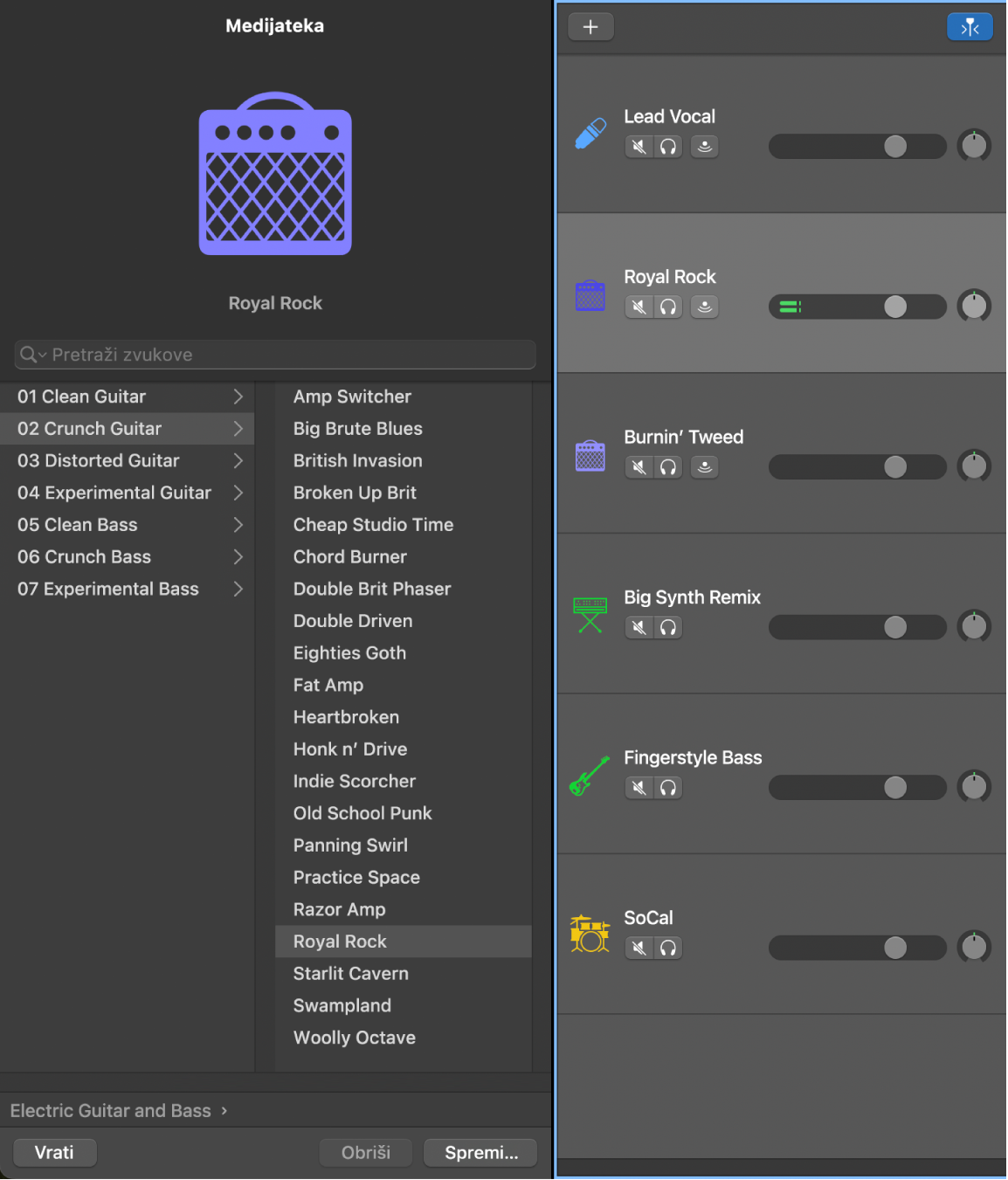
Informacije o odabiru zvučnih konfiguracija potražite pod naslovom Odabir zvučne konfiguracije u aplikaciji GarageBand na Macu.
Izrada novog zapisa s istim postavkama kao za odabrani zapis
U aplikaciji GarageBand na Macu, učinite nešto od sljedećeg:
Odaberite zapis, zatim odaberite Zapis > Novi zapis s dupliciranim podešenjima.
Kliknite zaglavlje zapisa držeći tipku Control, zatim iz izbornika prečaca odaberite Novi zapis s dupliciranim podešenjima.